国旅手游网提供好玩的手机游戏和手机必备软件下载,每天推荐精品安卓手游和最新应用软件app,并整理了热门游戏攻略、软件教程、资讯等内容。欢迎收藏
网友续写提问:ps如何设计出红色心形跳动gif动画效果
各位朋友们知道PS如何设计出红色心形跳动gif动画效果吗?如果不是很了解,那就看看下文PS如何设计出红色心形跳动gif动画效果的操作流程吧。
1、打开PS软件,新建一个空白文档,在左侧工具栏中,使用“自定义选择工具”,在属性栏中,找到“心形”的形状,填充红色;
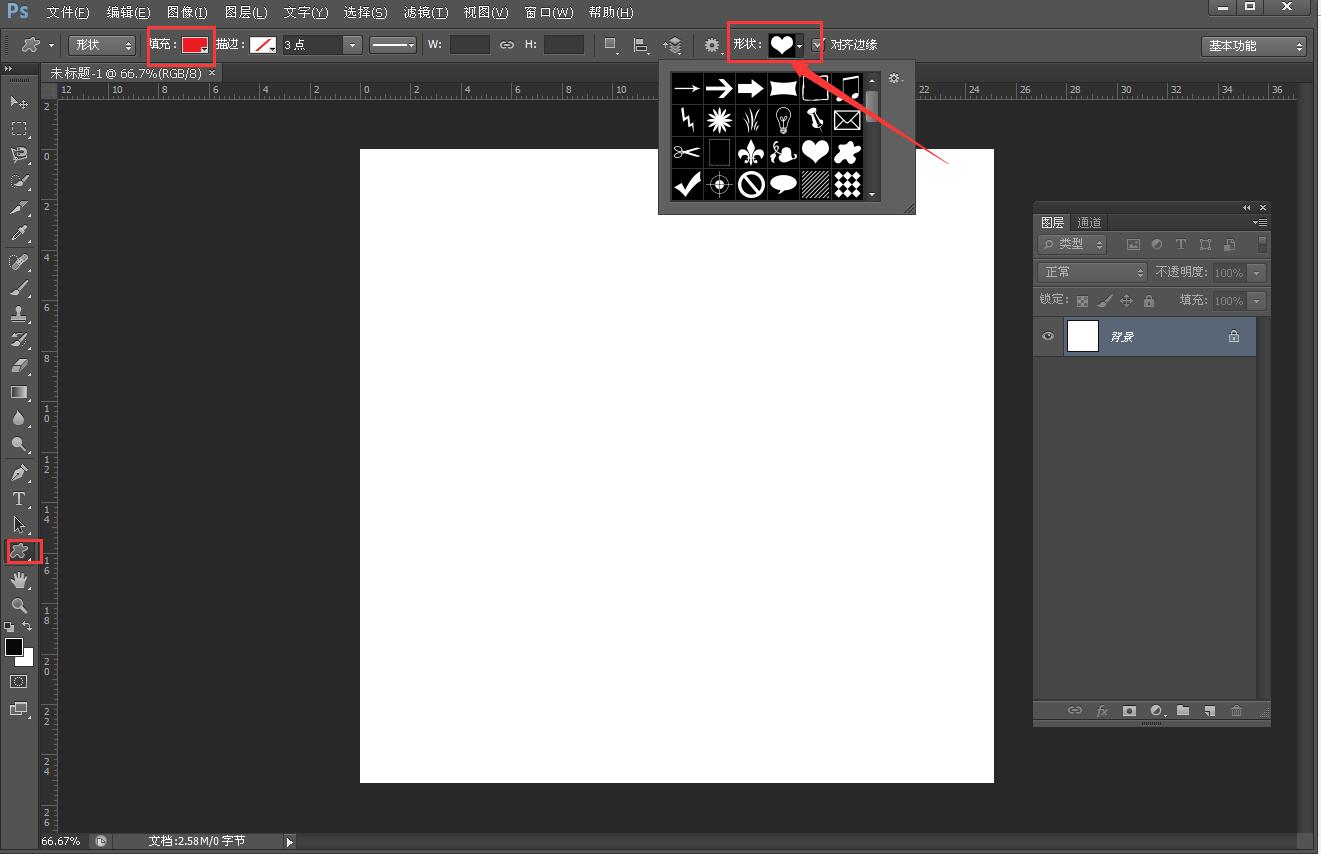
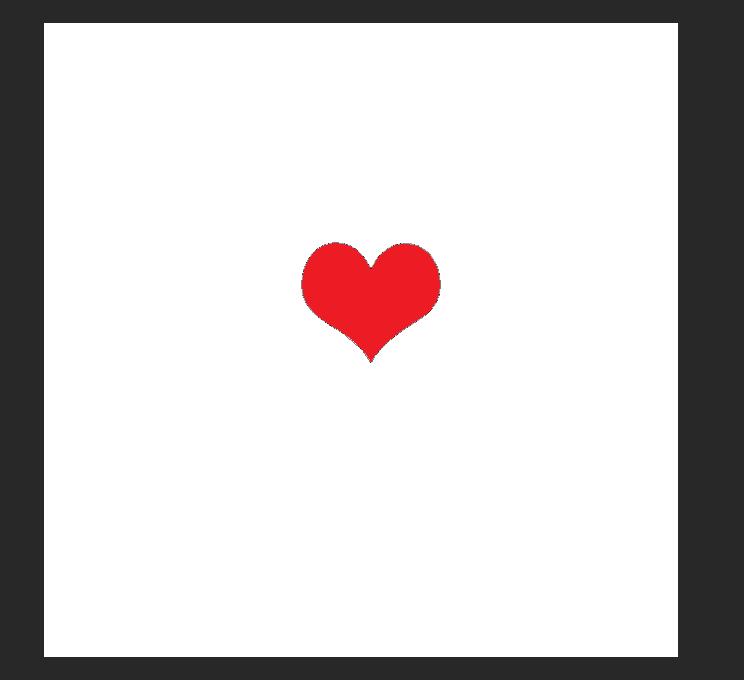
2、选中图层,右击选择“栅格化图层”;
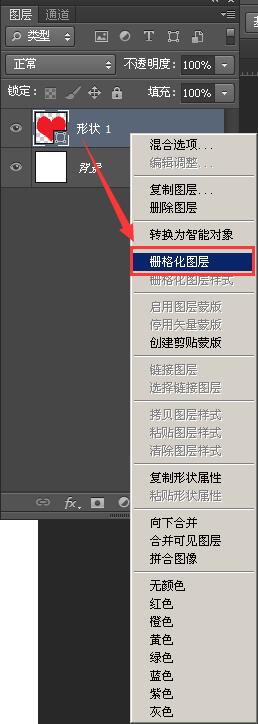
3、“Ctrl+J”,复制心形图层;“Ctrl+T”,将心形调整得比原来的心形要大;
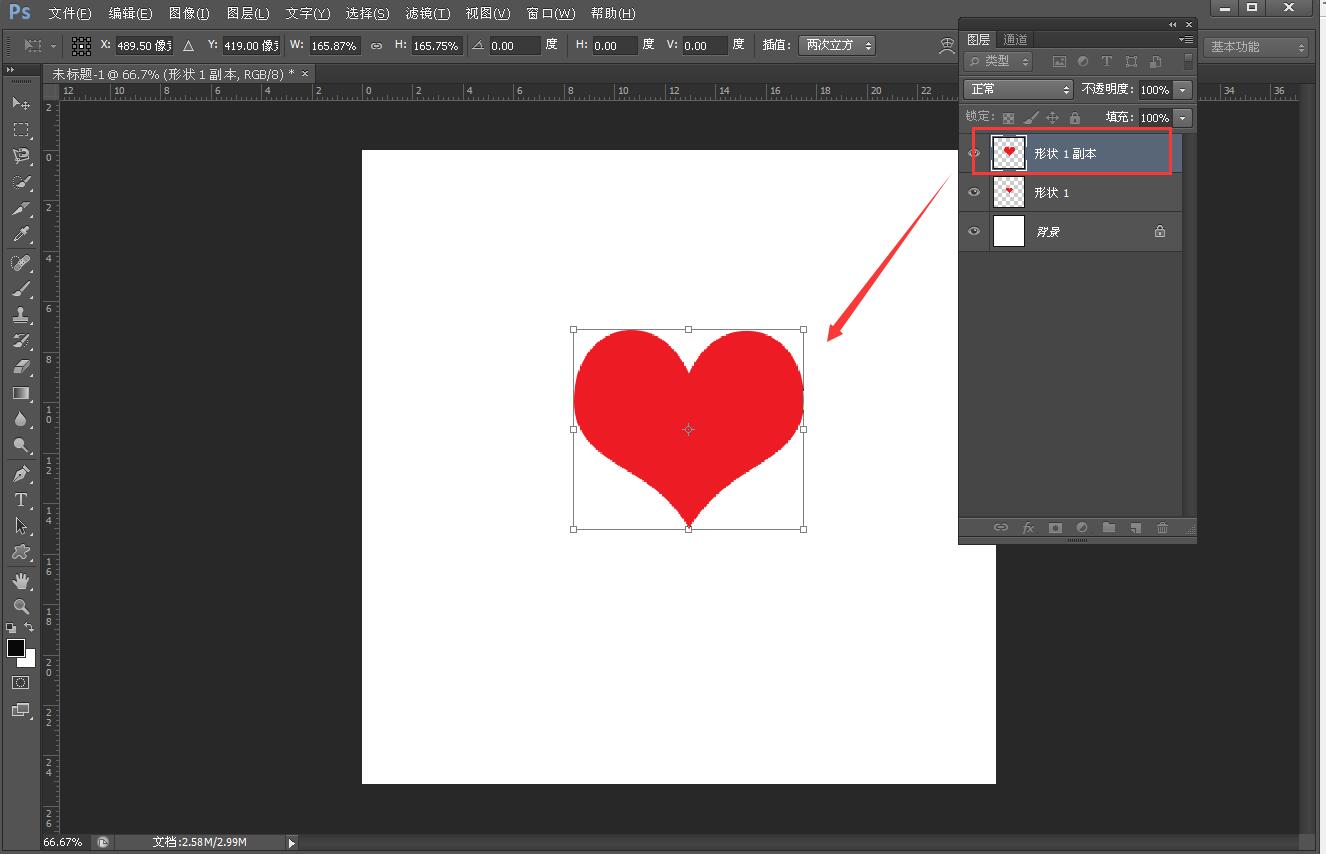
4、找到“菜单栏”里的“时间轴”
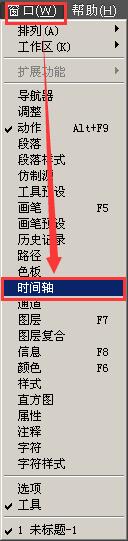
5、选择“第一帧”,关闭“形状1副本”前面的眼睛;
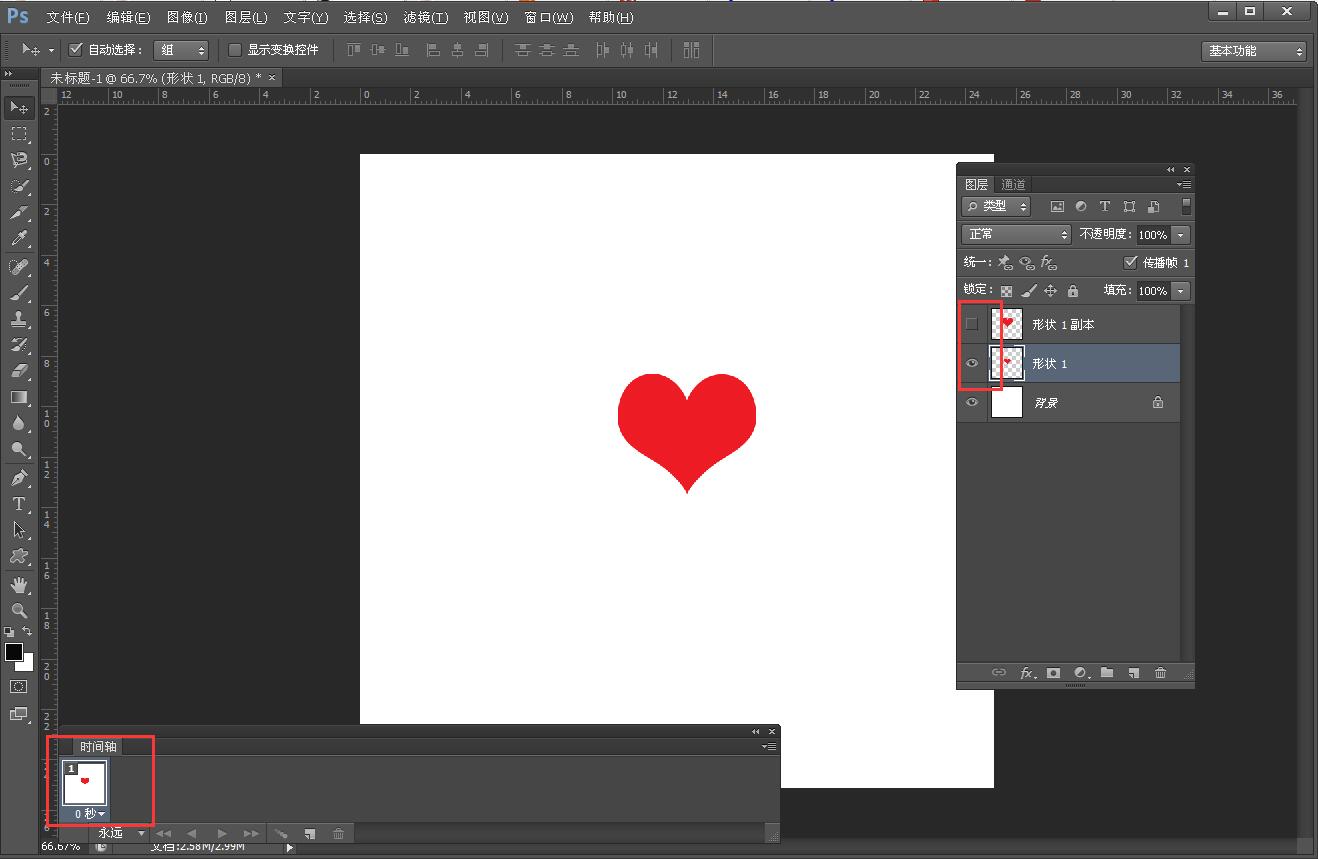
6、然后新建一个帧,关闭“形状1”图层前面的眼睛;
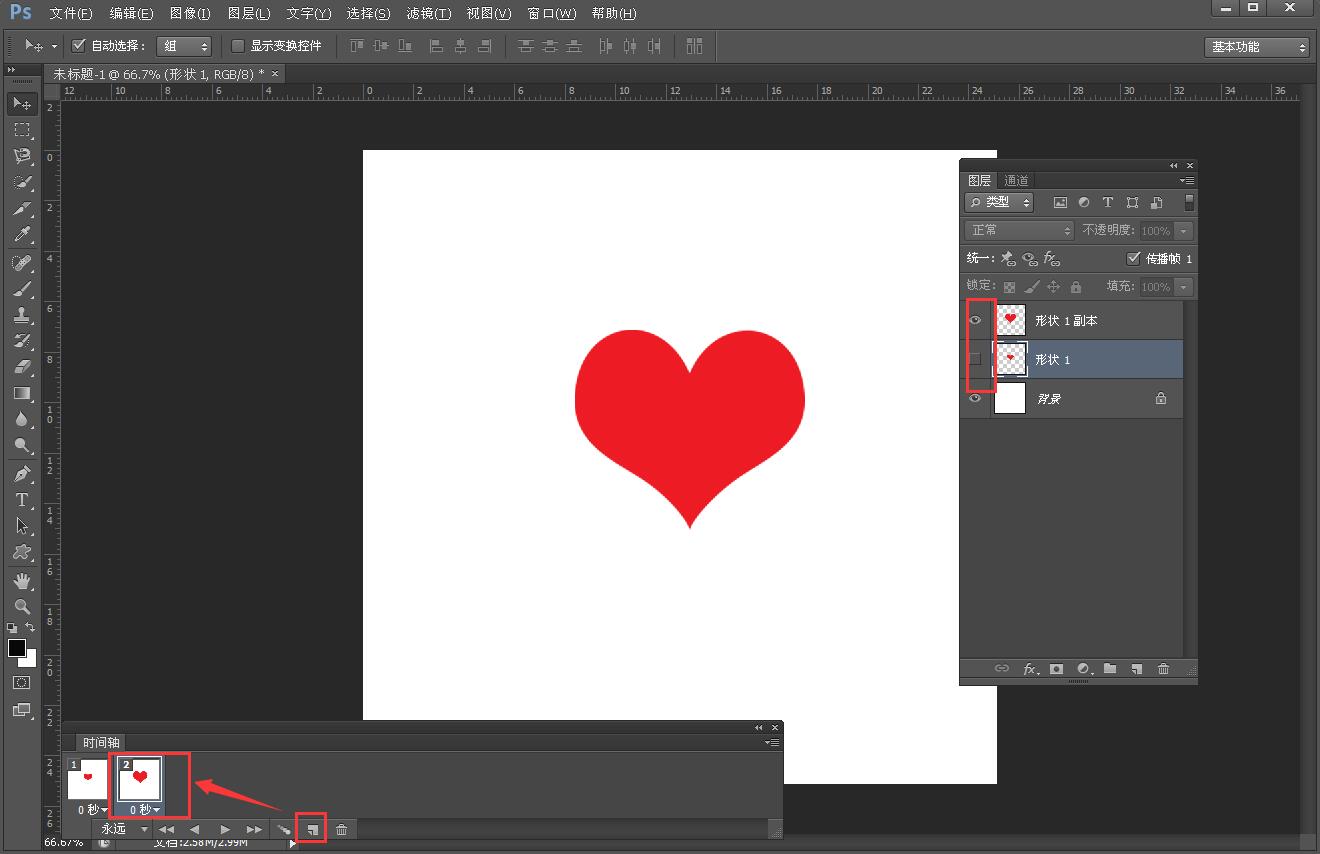
7、将两个帧全部选择,时间设置为“0.5s”;
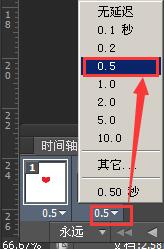
8、点击播放,如图所示;
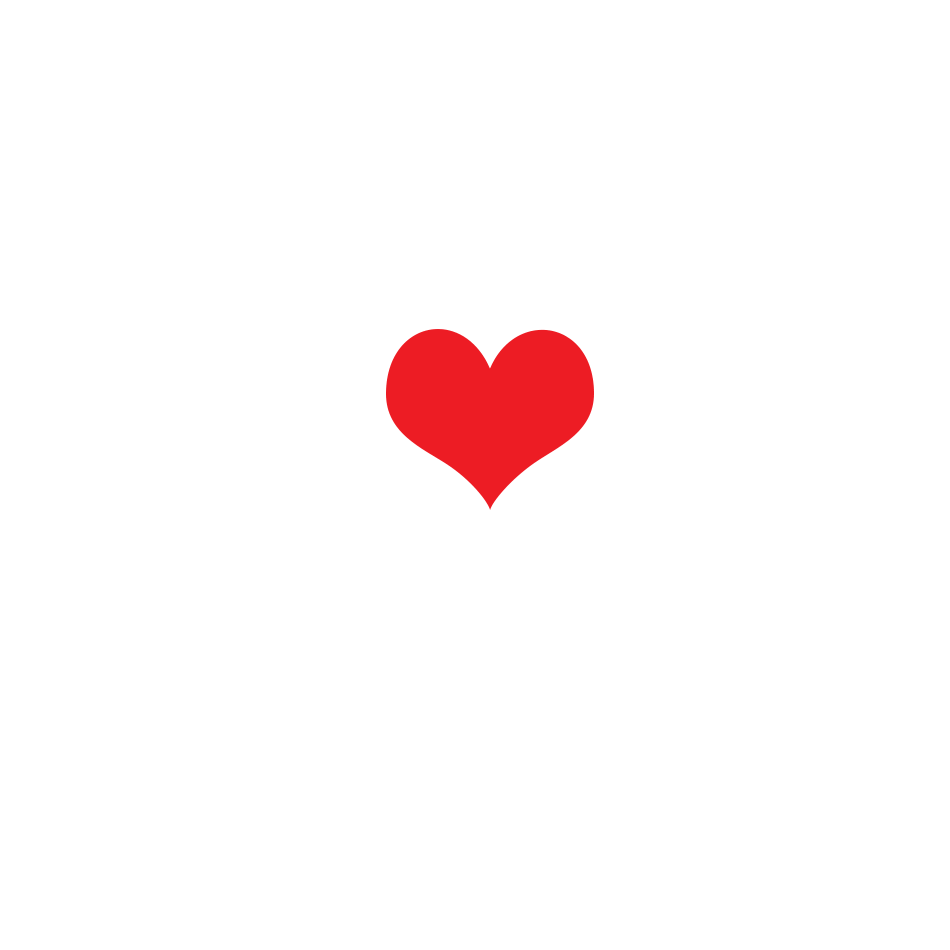
上面就是为各位亲们带来的精彩教程,一起去了解了解吧。
关于《PS如何设计出红色心形跳动gif动画效果?》相关问题的解答沛春小编就为大家介绍到这里了。如需了解其他软件使用问题,请持续关注国旅手游网软件教程栏目。
版权声明:本文内容由互联网用户自发贡献,该文观点仅代表作者本人。本站仅提供信息存储空间服务,不拥有所有权,不承担相关法律责任。如果发现本站有涉嫌抄袭侵权/违法违规的内容,欢迎发送邮件至【1047436850@qq.com】举报,并提供相关证据及涉嫌侵权链接,一经查实,本站将在14个工作日内删除涉嫌侵权内容。
本文标题:【ps如何设计出红色心形跳动gif动画效果[ps如何设计出红色心形跳动gif动画效果图]】
本文链接:http://www.citshb.com/class277406.html
